IPO fase 1 uitvoeren in je digitaal portfolio
Ga je IPO fase 1 invoeren in je digitaal portfolio? Volg daarvoor de volgende stappen:
Stap 1: Log in op je digitaal portfolio via Mijn KP en klik op de button onder 'Digitaal portfolio'
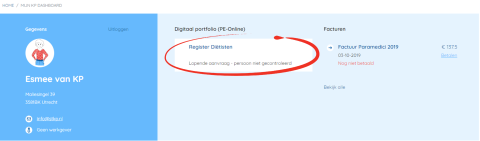
Stap 2: Klik in je digitaal portfolio op 'Vragenlijst Feedback'
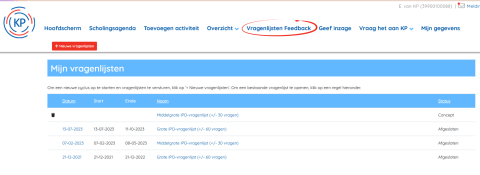
Stap3: Klik op de button '+ Nieuwe vragenlijsten'
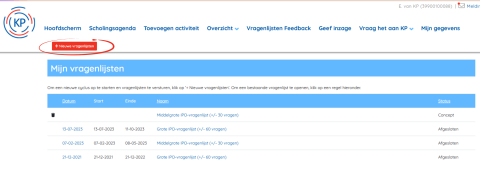
Stap 4: Selecteer een vragenlijst en klik op ‘Volgende’. (Bekijk een voorbeeld van de vragenlijsten)

Stap 5: Heb je de middelgrote vragenlijst gekozen? > Check dan in je portfolio op welke competenties je nog weinig punten hebt (hieraan zitten geen eisen, is dus voor jezelf) .
Ga hiervoor je naar het hoofdscherm en klap de competenties uit.
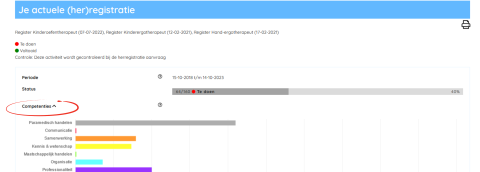
Stap 6: Uitnodigingen versturen: Periode aanvullen, bericht naar wens aanpassen, klik op ‘Volgende’
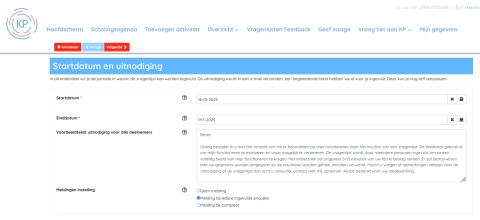
Stap 7: Klik op ‘Toevoegen persoon’ en vul minimaal 3 zorgprofessionals (collega’s en/of andere beroepsbeoefenaars en/of verwijzers) en/of 10 cliënten aan.
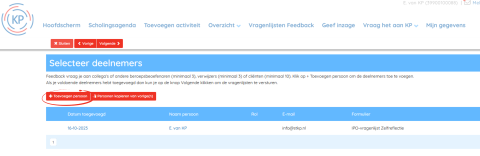
Stap 8: Heb je voldoende deelnemers toegevoegd? Klik op ‘Volgende’ om de vragenlijsten te verzenden.
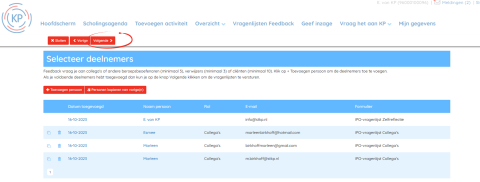
Stap 9: Controleer en klik op ‘Verstuur’
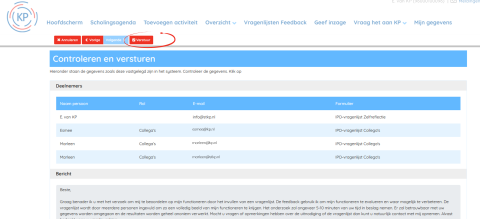
Stap 10: Binnen 30 minuten zijn de vragenlijsten verstuurd. Je ontvangt een e-mail met de zelfreflectielijst, vul je deze in.
(De zelfreflectielijst is dan ook in je digitaal portfolio te vinden bij ‘Vragenlijst feedback. Klik onder ‘mijn vragenlijsten’ op de bovenste lijst. Op het volgende scherm klik je op ‘Invullen eigen enquête’.)

Stap 11: Bekijk de feedback door naar ‘Vragenlijsten Feedback’ te gaan. Kies voor de bovenste vragenlijst en vervolgens door ‘Feedback rapport ’ te openen.
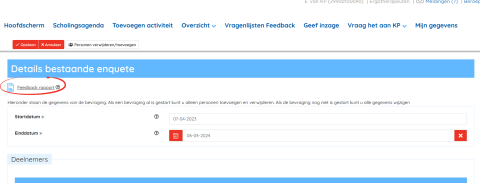
Stap 12: Bekijk de resultaten en download via het PDF icoontje
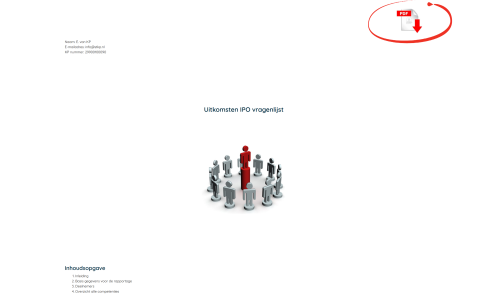
Stap 13: In de rapportage zie je je persoonlijke invoer afgezet tegen de ontvangen feedback én per competentie.
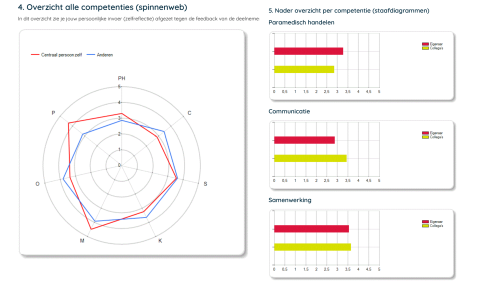
Stap 14: De hoogste en laagste scores per competentie geven een goede indicatie voor waarop je jezelf kunt ontwikkelen. Maak ook een keuze op welk vlak je je vooral wilt ontwikkelen.
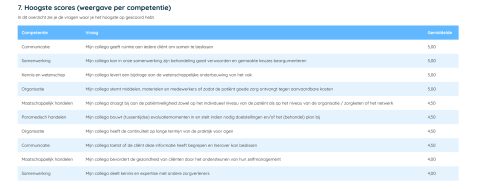
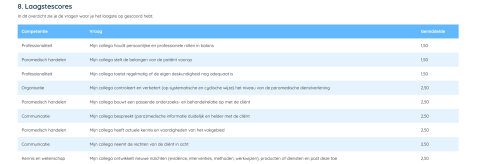
Stap 15: Ga naar ‘Toevoegen activiteit’, vul een datum in en kies bij ‘activiteit’, ‘IPO fase 1’

Stap 16: Invullen analyse naar aanleiding van de feedback en verstuur (of doe dit door het ingevulde format IPO fase 1 'overzicht ontwikkelbehoefte' bij te voegen, zie volgende stap).

Of door het het ingevulde format IPO fase 1 'overzicht ontwikkelbehoefte' bij te voegen en te versturen.
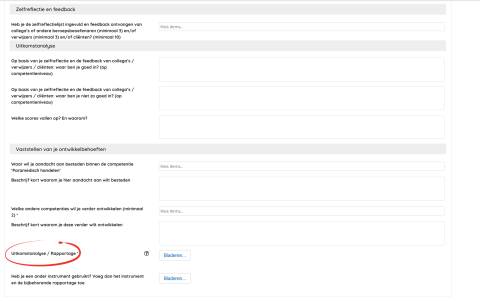
Stap 17: Je activiteit wordt gecontroleerd door het KP-team.
Bekijk ook het stappenplan IPO fase 2 uitvoeren in je digitaal portfolio
